GPO Outlook : configurer le mode Exchange mis en cache
vendredi 10 juillet 2020 à 09:05I. Présentation
Lorsque l'on connecte un compte Exchange sur Outlook, que ce soit pour un Exchange on-premise ou Cloud via Office 365, il y a une mise en cache de vos e-mails en local sur le PC pour optimiser les temps d'accès. Cela s'avère particulièrement utile pour avoir un bon temps de réponse lorsque vous effectuez une recherche dans vos e-mails.
Par défaut, le cache Outlook est configuré sur 1 an mais cela peut représenter une taille déjà importante sur le disque d'un PC : tout dépend de vos utilisateurs et de la façon dont il gère les e-mails. Cette valeur correspondante au "mode Exchange mis en cache" peut-être configurée par GPO afin de forcer le cache sur une semaine, un mois, un an, etc.
Prérequis : ce tutoriel nécessite l'utilisation des fichiers ADMX pour Office
II. Procédure
Ouvrez l'éditeur de stratégie de groupe afin de configurer le paramètre dans une nouvelle GPO ou dans une GPO existant, comme vous le souhaitez. Parcourez les paramètres comme ceci :
Configuration utilisateur > Stratégies > Modèles d'administration > Microsoft Outlook 2016 > Paramètre de compte > Exchange > Mode Exchange mis en cache
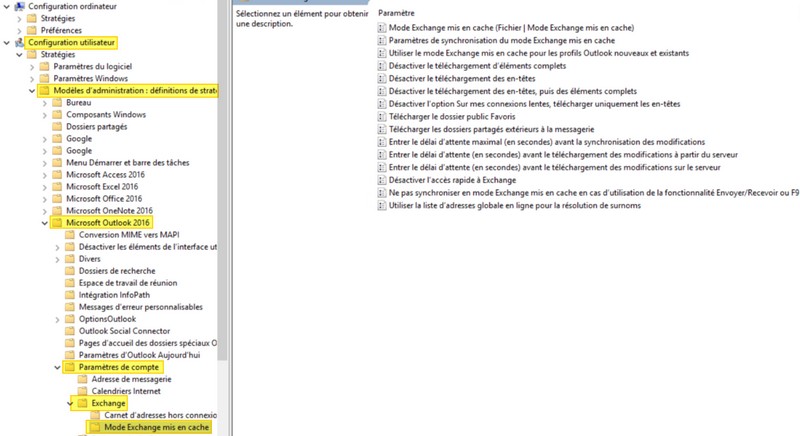
Plusieurs paramètres sont disponibles, vous pouvez en profiter pour y jeter un œil... En tout cas, celui qui nous intéresse particulièrement c'est le paramètre : Paramètres de synchronisation du mode Exchange mis en cache.
Il suffit d'activer ce paramètre, et dans la zone option de choisir la période à prendre en compte pour mettre en cache les e-mails sur le PC.

Validez... Il ne reste plus qu'à appliquer cette GPO sur vos utilisateurs pour que le paramètre s'applique ! 👏